12 شيئًا لم تكن تعرف أن جهاز iPad يمكنه فعلها
تضخ Apple ميزات جديدة في اى باد كل عام بإصدار رئيسي جديد من iOS ، وهو نظام التشغيل الذي يدير أجهزة iPad و iPhone و Apple TV. إنهم يدفعون باستمرار حدود ما يمكن أن يفعله نظام التشغيل المحمول من خلال إضافة ميزات غنية مثل القابلية للتوسعة والاستمرارية. وإذا لم تكن قد سمعت عن أي من هذه الميزات من قبل ، فقم بالانضمام إلى الجمهور. يتمثل الجانب السلبي في إضافة الكثير من الميزات الجديدة كل عام - خاصةً عندما يكون لها أسماء غامضة مثل "القابلية للتوسعة" - في أن معظم الأشخاص لن يسمعوا بها أبدًا. مما يعني أن الكثير من الناس لن يستخدموها أبدًا.
01
من 12

إذا كنت قد حاولت تحديد نص من خلال النقر بإصبعك على كلمة ثم معالجة مربع التحديد ، فأنت تعلم أنه يمكن أن يكون أصعب مما يبدو. قد يكون من الصعب أحيانًا وضع المؤشر باستخدام إصبعك.
وهنا يأتي دور لوحة اللمس الافتراضية. في أي وقت يتم عرض لوحة المفاتيح على الشاشة ، يمكنك تنشيط لوحة اللمس الافتراضية بالضغط بإصبعين لأسفل على لوحة المفاتيح. ستختفي المفاتيح وستعمل المفاتيح مثل لوحة اللمس ، مما يسمح لك بتحريك المؤشر حول الشاشة أو تحديد النص بسرعة وبدقة أكبر.
إذا كنت تكتب كثيرًا على iPad ، يمكن أن تكون هذه الميزة موفرة للوقت حقًا بمجرد أن تعتاد عليها. النسخ واللصق أسهل كثيرًا بمجرد أن تتمكن من تحديد كتلة نصية بسهولة.
02
من 12
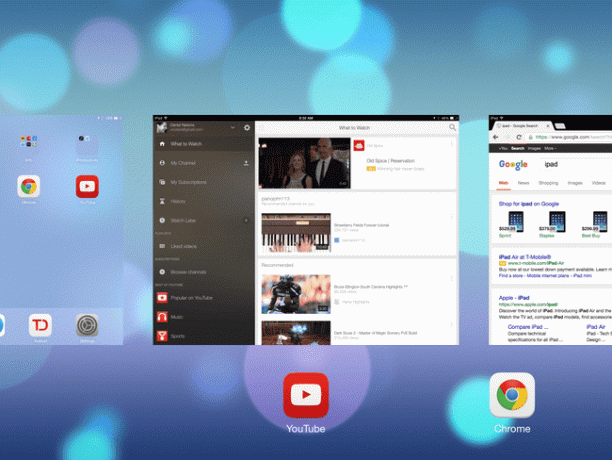
تم صنع الكثير حول أجهزة iPad قدرات تعدد المهام على الانزلاق والشاشة المنقسمة، ولكن ما لم يكن لديك ملف ايباد اير أو أحدث ، لن تتمكن من استخدام هذه الميزات. وهل تحتاجهم حقًا؟
يحتوي جهاز iPad على ميزتين أنيقتين تتحدان معًا لتخلق ما يشبه تعدد المهام. الأول هو التبديل السريع بين التطبيقات. عندما تغلق تطبيقًا ، لا يقوم iPad بإغلاقه فعليًا. بدلاً من ذلك ، فإنه يحتفظ بالتطبيق في الذاكرة في حال احتجت إلى فتحه مرة أخرى. يتيح لك ذلك التنقل بسرعة بين تطبيقات متعددة دون انتظار أوقات التحميل.
يدعم iPad أيضًا شيئًا يسمى "إيماءات تعدد المهام". هذه سلسلة من الإيماءات التي تساعدك على التنقل بين التطبيقات بسرعة وكفاءة. الإيماءة الرئيسية هي التمرير بأربعة أصابع. يمكنك وضع أربعة أصابع على شاشة iPad ونقلها من اليسار إلى اليمين أو من اليمين إلى اليسار للتبديل بين أحدث التطبيقات المستخدمة.
03
من 12
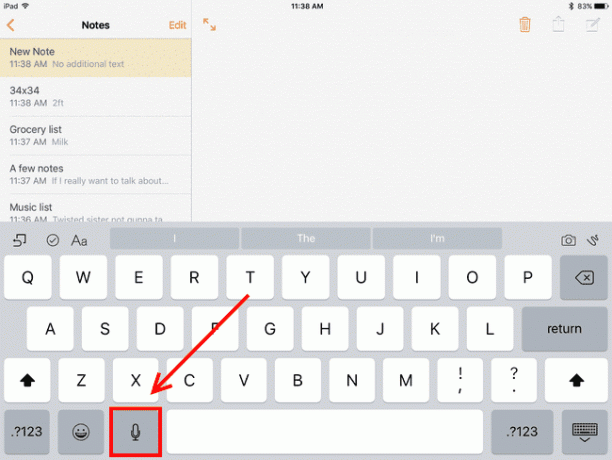
ألست رائعًا في الكتابة على لوحة المفاتيح على الشاشة؟ لا مشكلة. هناك عدد من الطرق للتغلب على هذه المشكلة ، بما في ذلك ربط لوحة مفاتيح خارجية. لكنك لست بحاجة إلى شراء ملحق فقط لكتابة حرف. يعد iPad أيضًا رائعًا للإملاء الصوتي.
يمكنك الإملاء على iPad في أي وقت يتم فيه عرض لوحة المفاتيح على الشاشة على الشاشة. نعم ، هذا يشمل كتابة رسالة نصية. فقط اضغط على المفتاح بالميكروفون على الجانب الأيسر من شريط المسافة وابدأ في التحدث.
يمكنك أيضًا استخدام Siri لإملاء الرسائل النصية باستخدام الأمر "إرسال رسالة نصية إلى [اسم الشخص]". وإذا كنت تريد إملاء ملاحظة لنفسك ، فيمكنك أن تطلب منها "تدوين ملاحظة" وستتيح لك إملاء ملاحظة وحفظها في تطبيق Notes. هذه ليست سوى عدد قليل من الطرق العديدة يمكن أن يساعد Siri في زيادة إنتاجيتك ، لذلك إذا لم تكن قد تعرفت على Siri ، فإن الأمر يستحق وقتك لمنحها فرصة.
04
من 12

بالحديث عن Siri ، هل تعلم أنه يمكنها العثور على التطبيقات وتشغيلها من أجلك؟ بينما تشيد Apple بقدرتها على إجراء مكالمات هاتفية وإيجاد أوقات مشاهدة الأفلام وإنشاء مطعم الحجوزات ، ربما تكون أكثر وظائفها فائدة هي ببساطة تشغيل أي تطبيق تريده بقول "فتح [اسم التطبيق]".
هذا يدق مطاردة التطبيق من عدة شاشات مليئة بالرموز. إذا لم تعجبك فكرة التحدث إلى جهاز iPad ، فيمكنك أيضًا تشغيل التطبيقات باستخدام البحث المسلط الضوء عليه، والتي غالبًا ما تكون أسرع أيضًا من البحث عن الرمز.
05
من 12

هل تساءلت يومًا كيف يلتقط المصورون مثل هذه الصور الرائعة؟ ليس كل شيء في الكاميرا أو في عين المصور. إنه أيضًا قيد التحرير.
الشيء الرائع هو أنك لست بحاجة إلى معرفة الكثير عن كيفية تحرير الصور لجعل صورك تبدو أفضل. لقد أنجزت شركة Apple مهمة الرفع الثقيل من خلال إنشاء عصا سحرية يمكننا التلويح بها فوق الصورة لجعل الإضاءة والألوان تنبثق من الصورة بطريقة سحرية.
نعم. إنه ليس سحر. لكنها قريبة. ما عليك سوى الانتقال إلى تطبيق الصور واختيار الصورة التي تريد تعديلها والنقر على الرابط "تعديل" في الجزء العلوي من الشاشة ثم النقر فوق الزر زر العصا السحرية ، والذي يقع إما في أسفل الشاشة أو على الجانب حسب طريقة الضغط على اى باد.
ستندهش من مدى جودة الوظيفة التي يمكن أن يقوم بها الزر. إذا أعجبك المظهر الجديد ، فانقر فوق الزر تم في الجزء العلوي لحفظ التغييرات.
06
من 12
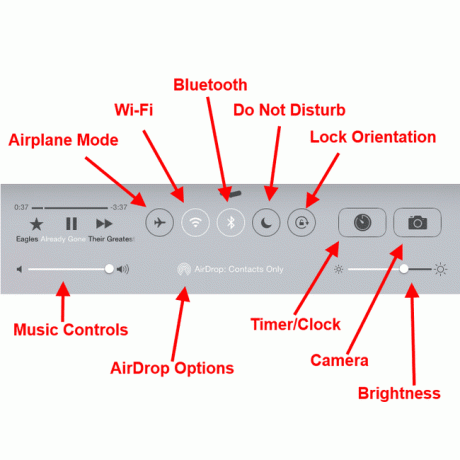
كثير من الناس لا يعرفون شيئًا عن لوحة تحكم iPad ، مما يجعلها مرشحًا جيدًا لهذه القائمة. يمكنك استخدام لوحة التحكم للتحكم في الموسيقى الخاصة بك وتشغيل Bluetooth أو إيقاف تشغيله وتنشيط AirPlay بذلك يمكنك إرسال شاشة iPad إلى Apple TV الخاص بك ، وضبط السطوع والعديد من العناصر الأساسية الأخرى المهام.
أحد الاستخدامات المفيدة للغاية هو قفل الاتجاه. إذا سبق لك أن حاولت استخدام جهاز iPad وأنت مستلقٍ على جانبك ، فأنت تعلم كيف يمكن أن يكون الأمر مزعجًا بسبب تحول بسيط لإرسال iPad إلى اتجاه مختلف. كان لدى أجهزة iPad القديمة مفتاح جانبي لقفل الاتجاه. إذا كان لديك جهاز iPad جديد ، فيمكنك قفله من خلال استخدام لوحة التحكم ، ويتم ذلك عن طريق وضع إصبعك على الحافة السفلية لشاشة iPad وتحريكه لأعلى نحو الأعلى. عندما تظهر لوحة التحكم ، الزر الذي يحتوي على سهم يدور حول القفل. هذا سوف يمنع iPad من تغيير اتجاهه.
07
من 12
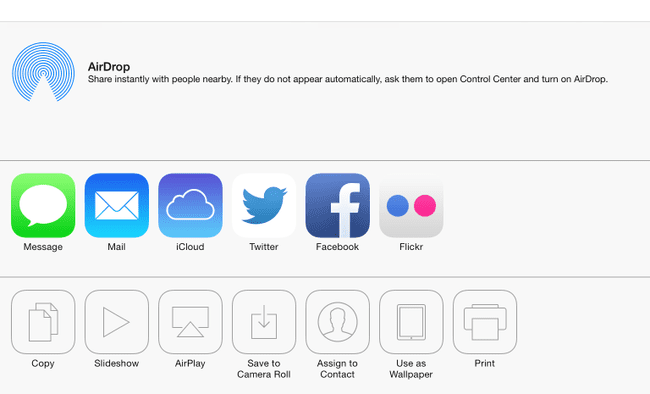
AirDrop هي ميزة رائعة تمت إضافتها في تحديث حديث يمكن أن تساعدك حقًا عندما تريد مشاركة صورة أو جهة اتصال أو أي شيء تقريبًا. ينقل AirDrop المستندات والصور لاسلكيًا بين أجهزة Apple ، بحيث يمكنك استخدام AirDrop على جهاز iPad أو iPhone أو Mac.
يعد استخدام AirDrop أمرًا بسيطًا مثل استخدام زر المشاركة. عادة ما يكون هذا الزر عبارة عن مربع به سهم يشير إلى الأعلى ويفتح قائمة للمشاركة. في القائمة ، توجد أزرار للمشاركة عبر الرسائل والفيسبوك والبريد الإلكتروني وخيارات أخرى. في الجزء العلوي من القائمة يوجد قسم AirDrop. بشكل افتراضي ، سترى زرًا جهاز أي شخص قريب منك موجود في جهات الاتصال الخاصة بك. ما عليك سوى النقر فوق الزر الخاص بهم وسيظهر كل ما تحاول مشاركته على أجهزتهم بعد تأكيدهم أنهم يريدون استلامه.
هذا أسهل بكثير من تمرير الصور باستخدام الرسائل النصية.
08
من 12
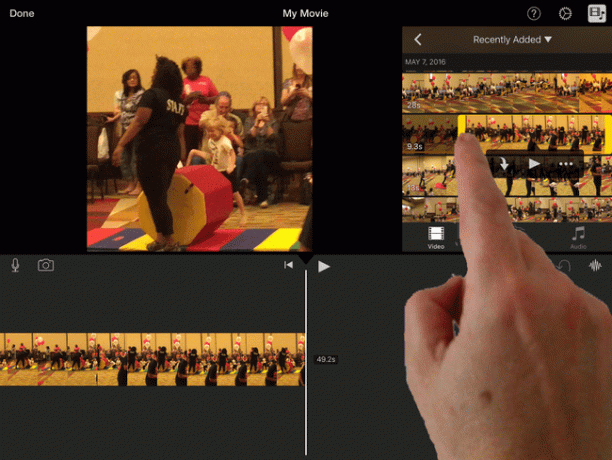
إذا اشتريت جهاز iPad خلال السنوات القليلة الماضية ، فقد يحق لك تنزيل تطبيقات Apple الرائعة هذه مجانًا. تشكل Pages و Numbers و Keynote مجموعة iWork من Apple وتوفر معالجة النصوص وجداول البيانات وبرامج العروض التقديمية.
تقدم Apple أيضًا مجموعة iLife الخاصة بها ، والتي تشمل Garage Band و iMovie. Garage Band هو استوديو موسيقى يمكنه إنشاء موسيقى عبر آلات افتراضية أو تسجيل الموسيقى التي تلعبها بآلتك الموسيقية. ويوفر iMovie بعض إمكانات تحرير الفيديو القوية.
إذا اشتريت جهاز iPad مؤخرًا بسعة تخزين 32 جيجا بايت أو 64 جيجا بايت أو أكثر ، فقد تكون هذه التطبيقات مثبتة بالفعل. بالنسبة لأجهزة iPad الحديثة ذات السعة التخزينية الأقل ، يمكن تنزيلها مجانًا.
09
من 12

تستخدم معظم هذه الجواهر المخفية ميزات أو تطبيقات تأتي مع iPad ، ولكن تجدر الإشارة إلى بعض الأشياء الرائعة التي يمكنك القيام بها من خلال إنفاق بضعة دولارات فقط على أحد التطبيقات. وأهمها مسح المستندات ضوئيًا.
إنه لأمر مدهش مدى سهولة مسح مستند ضوئيًا باستخدام جهاز iPad. تطبيقات مثل ماسح ضوئي برو قم بكل المهام الثقيلة نيابةً عنك عن طريق تأطير المستند واقتطاع أجزاء من الصورة ليست جزءًا من المستند. حتى أنه سيحفظ المستند في Dropbox نيابة عنك.
10
من 12

PeopleImages / جيتي إيماجيس
أنتج التصحيح التلقائي العديد من النكات والميمات على الإنترنت نظرًا لمقدار ما يمكنه تغيير ما تحاول قوله إذا كنت لا تولي اهتمامًا لما يسمى بالتصحيحات. الجزء الأكثر إزعاجًا في التصحيح التلقائي هو الطريقة التي يجب أن تتذكر بها النقر فوق الكلمة التي كتبتها للتو لا يتعرف على اسم ابنتك على أنه كلمة أو لا تعرف لغة الكمبيوتر أو اللغة الطبية المصطلحات.
ولكن إليك شيئًا لا يعرفه معظم الناس: لا يزال بإمكانك الحصول على نقاط التصحيح التلقائي الجيدة حتى بعد إيقاف تشغيله. بمجرد إيقاف تشغيله ، سيضع iPad خطًا تحت الكلمات التي لا يتعرف عليها. إذا قمت بالنقر فوق الكلمة التي تحتها خط ، فستحصل على مربع به البدائل المقترحة ، مما يجعلك في الأساس مسؤولاً عن التصحيح التلقائي.
يعد هذا أمرًا رائعًا إذا كنت تجد التصحيح التلقائي مزعجًا باستمرار ولكنك تريد القدرة على تصحيح الكلمات التي بها أخطاء إملائية بسهولة. يمكنك إيقاف تشغيل التصحيح التلقائي عن طريق تشغيل ملف إعدادات iPad، واختيار عام من القائمة اليسرى ، واختيار إعدادات لوحة المفاتيح ، ثم اضغط على شريط التمرير التصحيح التلقائي لإيقاف تشغيله.
11
من 12

هل سبق لك أن بدأت في كتابة رسالة بريد إلكتروني على جهاز iPhone الخاص بك ، وبعد أن أدركت أن البريد الإلكتروني سيصبح أطول بكثير مما كنت تتوقع ، أتمنى أن تكون قد بدأته على جهاز iPad؟ لا مشكلة. إذا كان لديك بريد إلكتروني مفتوح على جهاز iPhone الخاص بك ، فيمكنك التقاط جهاز iPad وتحديد موقع رمز البريد في الزاوية اليسرى السفلية من شاشة القفل. اسحب لأعلى بدءًا من زر البريد وستكون داخل نفس رسالة البريد.
يعمل هذا عندما تكون على نفس شبكة Wi-Fi ويستخدم كل من iPhone و iPad نفس معرف Apple. إذا كان لديك معرفات Apple ID مختلفة لكل فرد في العائلة ، فلن تتمكن من القيام بذلك مع كل جهاز.
إنها تسمى الاستمرارية. وهذه الحيلة تعمل مع أكثر من مجرد بريد إلكتروني. يمكنك استخدام نفس الحيلة لفتح نفس المستند في Notes أو فتح نفس جدول البيانات في Pages من بين المهام أو التطبيقات الأخرى التي تدعم هذه الميزة.
12
من 12
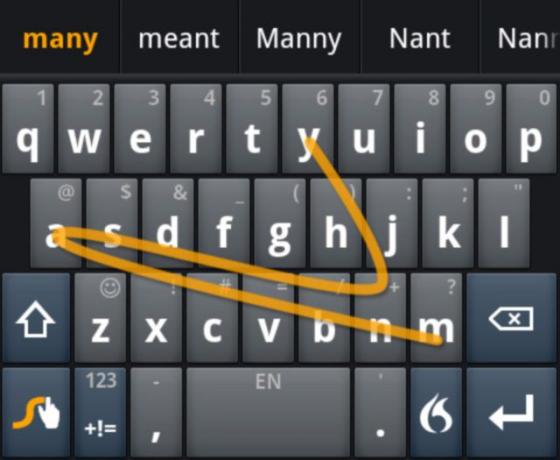
لا تحب لوحة المفاتيح على الشاشة؟ تثبيت واحد جديد! القابلية للتوسعة هي ميزة تتيح لك تشغيل عناصر واجهة المستخدم على iPad ، بما في ذلك استبدال لوحة المفاتيح الافتراضية بأخرى مثل Swype ، والتي تتيح لك رسم الكلمات بدلاً من النقر عليها.
يمكنك تمكين لوحة مفاتيح تابعة لجهة خارجية بالانتقال إلى إعدادات iPad ، واختيار عام من القائمة الموجودة على الجانب الأيسر ، واختيار لوحة المفاتيح لإظهار إعدادات لوحة المفاتيح ، والضغط على لوحات المفاتيح وثم إضافة لوحة مفاتيح جديدة... فقط تأكد من تنزيل لوحة مفاتيح جديدة أولاً!
لتنشيط لوحة المفاتيح الجديدة ، انقر فوق مفتاح لوحة المفاتيح الذي يشبه الكرة الأرضية.
